2022-02-14 16:13:43 标签: win11 win11输入法弄到任务栏 win11输入法弄到任务栏教程
输入法作为我们使用电脑时必备的文字输入工具,一般输入法会在桌面右下角显示,用户可以在任务栏中找到输入法的图标,但是随着win11系统的更新,有很多小伙伴遇到了输入法没有在任务栏显示的情况,想要把输入法调回任务栏却不知道具体要怎么操作,其实只要关闭桌面语言栏就可以,下面小编就为大家带来详细的教程,希望大家喜欢。

win11输入法弄到任务栏教程
1、首先按下键盘“Win+i”组合键直接打开“设置”
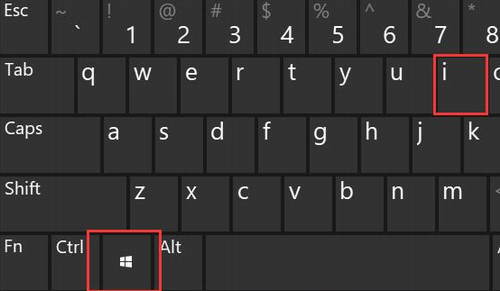
2、打开后,在左边找到并点击“时间和语言”
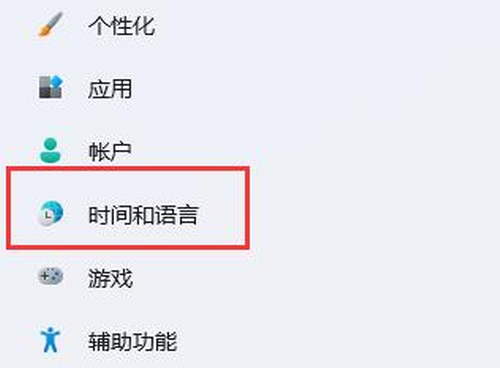
3、接下来打开“语言和区域”设置。
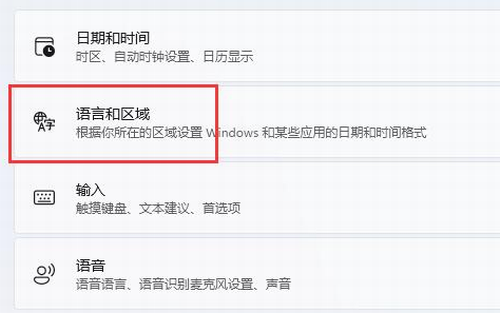
4、随后点开“输入”选项。
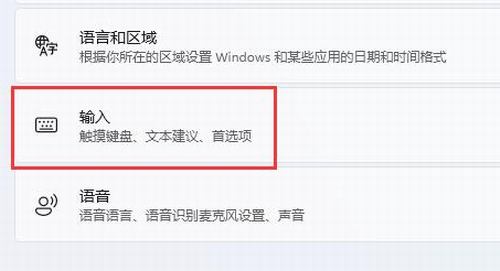
5、再打开其中的“高级键盘设置”
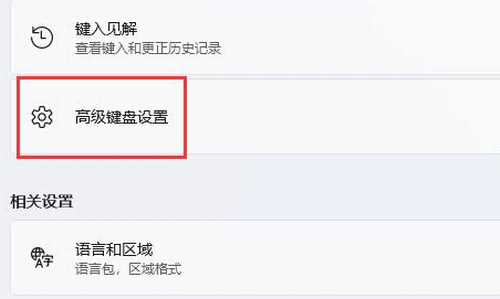
6、最后取消“使用桌面语言栏”前的复选框就可以解决了。
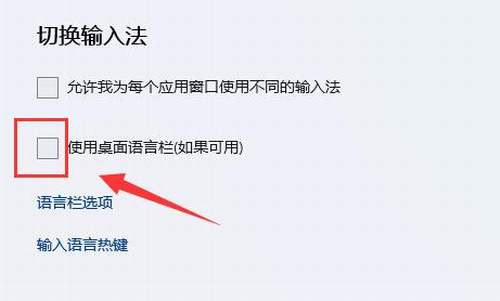
以上就是小编为大家带来的win11输入法弄到任务栏教程的所有内容,有需要的小伙伴不要错过了哦。
下一篇:Win10设置uefi启动的方法